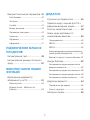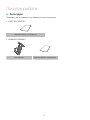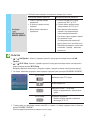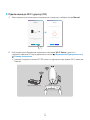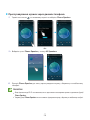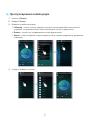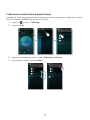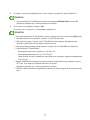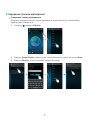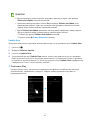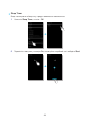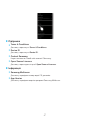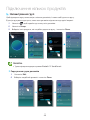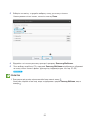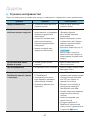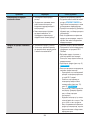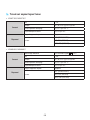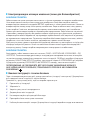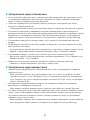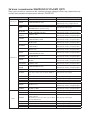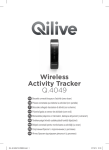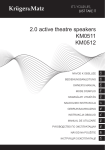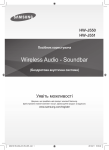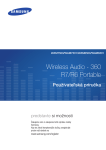Download Samsung WAM7500 Керівництво користувача
Transcript
WAM7500/WAM7501/WAM6500/WAM6501 Wireless Audio - 360 R7/R6 Portable Посібник користувача уявіть можливості Дякуємо за покупку цього продукту Samsung. Щоб отримати більш повне обслуговування, будь ласка, зареєструйте свій продукт на сайті www.samsung.com/register Зміст Початок роботи Підключення за допомогою функції Bluetooth Аксесуари...................................... 4 Підключення до пристроїв Bluetooth...................................... 22 Передня панель............................. 5 Задня панель WAM6500/WAM6501...7 Використання програми Samsung Multiroom Режим очікування.......................... 7 Підключення до мережі Wi-Fi Огляд програми.......................... 23 Відтворення музики..................... 24 Підготовка до підключення........... 8 Відтворення музичних файлів, збережених на інтелектуальному пристрої..............24 Установлення програми Samsung Multiroom.............................................8 Прослуховування музики через динамік телефона..............................25 Увімкнення програми Samsung Multiroom.............................................8 Відтворення потокового аудіо..........26 Підключення до Wi-Fi.................... 9 Прослуховування онлайн-радіо... 27 Автоматичне підключення до Wi-Fi (Android/iOS)........................................9 Позначення станції як уподобаної....28 Визначені налаштування радіостанцій... 29 Підключення до Wi-Fi уручну (Android)... 11 Підключення телевізора до динаміка... 30 Підключення до Wi-Fi уручну (iOS)...13 Підключення до телевізора за допомогою функції Bluetooth (TV SoundConnect)....30 Підключення через концентратор (не входить у комплект постачання)................................. 16 Підключення до телевізора через мережу Wi-Fi.....................................32 Додавання концентратора................19 Прослуховування музики з інших пристроїв у мережі...........................32 Додавання динаміків................... 20 Використання меню відтворення...33 Налаштування еквалайзера та функції DRC......................................34 Керування чергою.............................35 Керування списком відтворення......37 44 2 Додаток Використання меню параметрів.. 40 Add Speaker......................................40 Усунення несправностей............ 55 Посібник............................................41 Примітка щодо ліцензій для ПЗ з відкритим вихідним кодом.......... 57 Служби..............................................41 Режим динаміків................................42 Технічні характеристики.............. 58 Параметри пристрою........................42 Заяви щодо відповідності нормативним вимогам................ 60 Годинник...........................................45 Підтримка..........................................47 Попередження..................................60 Інформація........................................47 УВАГА!................................................60 Підключення кількох продуктів УВАГА!................................................60 Електропроводка штекера живлення (лише для Великобританії)................61 Налаштування груп...................... 48 Важливі інструкції з техніки безпеки...61 Налаштування режиму об’ємного звуку............................................ 50 Заходи безпеки............................ 62 Застереження щодо використання джерела живлення............................62 Використання інших функцій Застереження щодо встановлення...63 Застереження щодо використання...63 Відтворення медіавмісту, збереженого на ПК...................... 52 Застереження щодо очищення.........64 Додаткові відомості..................... 64 Samsung Link....................................52 Підключення до мережі....................64 Wireless Audio - Multiroom for Desktop.............................................53 Сумісні пристрої................................65 Авторські права........................... 65 44 3 Початок роботи AA Аксесуари Перевірте, що ви отримали всі зображені нижче аксесуари. • WAM7500/WAM7501 Короткий посібник із налаштування • WAM6500/WAM6501 Блок живлення Короткий посібник із налаштування 44 4 AA Передня панель q w Заборонено засовувати руку чи палець в отвір динаміка для відтворення верхніх звукових частот. < WAM7500/WAM7501 > e r t < WAM6500/WAM6501 > 1 Кнопка джерела ) ( Торкніться цієї кнопки, щоб активувати режим TV SoundConnect або Bluetooth. Щоб повторно знайти TV SoundConnect, торкніться цієї кнопки й утримуйте її протягом 5 секунд. 2 Кнопка режиму очікування ( ) Торкніться цієї кнопки, щоб перейти в режим очікування (у ньому основні функції вимкнено, але підключення до Wi-Fi працюють). Якщо натиснути цю кнопку й утримувати її 5 секунд, пристрій вимкнеться. (лише для моделей WAM7500, WAM7501) 3 Кнопка відтворення/ призупинення ( ) Торкніться цієї кнопки, щоб почати або призупинити відтворення. Якщо працює функція TV SoundConnect, звук вимкнено. 4 Кнопка керування гучністю ( ) З її допомогою можна регулювати рівень гучності. Щоб збільшити гучність, натисніть кнопку "+", а щоб зменшити – кнопку "-". Щоб скинути налаштування продукту, натисніть і утримуйте протягом 5 секунд одночасно обидві кнопки "+" і "-". 44 5 Стан батареї можна перевірити, поглянувши на індикатор під її значком. 5 Стан батареї ( ) (лише для моделей WAM6500, WAM6501) Коли адаптер живлення підключено • Світиться червоним: пристрій заряджається • Не світиться: пристрій повністю заряджено • Швидко блимає червоним: не заряджається Коли адаптер живлення відключено • Світиться зеленим: рівень заряду становить від 100% до 10% • Повільно блимає червоним: рівень заряду становить від 10% до 0% -- Якщо індикатор повільно блимає червоним, слід зарядити батарею, підключивши адаптер живлення. -- Якщо батарею повністю заряджено, пристрій може працювати 6 годин. (Час відтворення музики залежить від її джерела, рівня гучності, стану батареї тощо.) -- Якщо батарея розряджена, гучність може зменшитися, а пристрій – вимкнутись автоматично. ПРИМІТКИ + Add Speaker : Натисніть і утримуйте протягом 5 секунд одночасно обидві кнопки, щоб Add Speaker. 99 + Wi-Fi Setup : Натисніть і утримуйте протягом 5 секунд одночасно обидві кнопки, коли підключаєте продукт до мережі методом Wi-Fi Setup. -- Докладнішу інформацію можна знайти в інструкціях, поданих у програмі на вашому інтелектуальному пристрої. 99 Стан батареї, підключеної до пристрою, можна перевірити в програмі (лише для моделей WAM6500 і WAM6501). 99 Значок блимає. Залишилося менше 10% заряду. Батарея заряджається. Якщо рівень гучності – 25 або вище. -- Батарея не заряджатиметься. Зменште рівень гучності. Значок блимає. Неправильне заряджання. -- Спробуйте зарядити пристрій за прийнятної температури (5–35 °C). 99 1 смужка означає, що заряд батареї становить понад 30%, а 3 смужки – що батарею заряджено повністю. (Лише для моделей WAM6500 і WAM6501.) (Показник заряду батареї залежить від джерела та гучності звуку.) 44 6 AA Задня панель WAM6500/WAM6501 POWER DC24V q w e POWER DC24V SERVICE SERVICE < WAM6500/WAM6501 > 1 POWER Щоб увімкнути чи вимкнути пристрій, натисніть і утримуйте протягом 2 секунд цю кнопку. 2 DC 24V Значення струму для адаптера живлення продукту. Заряджання припиняється, якщо рівень гучності сягає 25 чи більше одиниць (максимальна гучність – 30 одиниць). 3 SERVICE Лише для обслуговування й оновлення вбудованого програмного забезпечення (можуть виконувати лише спеціалісти). AA Режим очікування `` У режимі Wi-Fi / Bluetooth / TV SoundConnect -- Якщо пристрій не використовується протягом 15 хвилин (відтворення музики, натискання кнопок, робота з програмами), він переходить у режим очікування. ПРИМІТКИ 99 Якщо музика відтворюється в режимі Wi-Fi, Bluetooth або TV SoundConnect, пристрій не перейде в режим очікування. 99 Якщо відключено адаптер живлення й активовано режим очікування, пристрій моделей WAM6500 і WAM6501 живитиметься від батареї. (Щоб заощадити заряд батареї, вимкніть продукт, натиснувши кнопку POWER на задній панелі.) POWER POWER 44 7 DC24V SERVICE DC24V SERVICE Підключення до мережі Wi-Fi AA Підготовка до підключення Інтернет Бездротовий маршрутизатор Інтелектуальний Пристрій 1 Вимоги: бездротовий маршрутизатор, інтелектуальний пристрій 2 Бездротовий маршрутизатор має бути підключено до Інтернету. 3 Інтелектуальний пристрій має бути з’єднано з маршрутизатором за допомогою Wi-Fiпідключення. ❚❚ Установлення програми Samsung Multiroom Щоб користуватися продуктом, потрібно завантажити програму Samsung Multiroom із Google Play або App Store та встановити її. За допомогою Samsung Multiroom ви зможете відтворювати на продукті музику зі смартфона, планшета, під’єднаних пристроїв, онлайн-радіостанцій, а також з інших джерел. Android Знайдіть у магазині програму : Samsung Multiroom ANDROID APP ON ANDROID APP ON iOS Знайдіть у магазині програму : Samsung Multiroom ❚❚ Увімкнення програми Samsung Multiroom Samsung Multiroom ПРИМІТКА 99 Якщо динаміки не використовуються, закрийте додаток Samsung Multiroom, інакше батарея вашого інтелектуального пристрою швидко розрядиться. 44 8 AA Підключення до Wi-Fi ❚❚ Автоматичне підключення до Wi-Fi (Android/iOS) Бездротовий маршрутизатор 1 Під’єднайте продукт до електричної розетки. 2 Відкрийте на інтелектуальному пристрої програму Samsung Multiroom. 3 За потреби перегляньте інструкції в Tutorial, а потім натисніть Done. 4 Натисніть Connect Now. • Система шукатиме пристрій для під’єднання. 44 9 5 Потім буде здійснено спробу підключення до бездротової мережі. Якщо доступ до мережі захищено, на екрані інтелектуального пристрою відобразиться запит на введення пароля. Щоб ввести пароль, скористайтесь екранною клавіатурою. • Залежно від налаштувань мережевого середовища функція автоматичного підключення може бути недоступна. У такому випадку виберіть опцію Manual і виконайте процедуру описану на сторінках 11–15. Натисніть тут. 6 Натисніть Done. • На цьому підключення до мережі завершено. ПРИМІТКИ 99 Щоб безпечно підключитися до бездротової мережі, введіть дійсний пароль. -- Інструкції щодо підключення до домашньої або робочої бездротової мережі можна отримати в постачальника послуг чи адміністратора мережі. 99 Якщо продукт не вдається підключити до мережі або підключення не працює належним чином, перемістіть продукт ближче до концентратора чи маршрутизатора та повторіть спробу. 99 На зв’язок можуть впливати відстань або завади між пристроями та перешкоди від інших бездротових приладів. 99 Інші Wi-Fi-пристрої також можуть виявляти цей продукт. Проте підключитися до нього їм не вдасться. 99 Після першого встановлення Wi-Fi-з’єднання зберігається, доки не буде замінено бездротовий маршрутизатор чи змінено параметри мережі. 444 10 ❚❚ Підключення до Wi-Fi уручну (Android) Залежно від налаштувань мережевого середовища функція автоматичного підключення може бути недоступна. У такому випадку налаштувати підключення продукту до мережі можна вручну. 1 Якщо автоматично налаштувати підключення не вдасться, виберіть опцію Manual. 2 Щоб налаштувати бездротове підключення методом Wi-Fi Setup, натисніть і утримуйте протягом 5 секунд одночасно кнопки Відтворення/Призупинення та Режиму очікування. • У режимі очікування продукт чекає на підключення до мережі Wi-Fi протягом 2 хвилин. Бездротовий маршрутизатор 444 11 3 На інтелектуальному пристрої натисніть Next. • Система шукатиме пристрій для під’єднання. 4 Далі буде здійснено спробу підключитися спершу до знайденого пристрою, а вже потім до бездротової мережі. Якщо доступ до мережі захищено, на екрані інтелектуального пристрою відобразиться запит на введення пароля. Щоб ввести пароль, скористайтесь екранною клавіатурою. 5 Натисніть Done. • На цьому підключення до мережі завершено. Щоб підключитися до іншого пристрою, натисніть цю кнопку. 444 12 ❚❚ Підключення до Wi-Fi уручну (iOS) 1 Якщо автоматично налаштувати підключення не вдасться, виберіть опцію Manual. 2 Щоб налаштувати бездротове підключення методом Wi-Fi Setup, натисніть і утримуйте протягом 5 секунд одночасно кнопки Відтворення/Призупинення та Режиму очікування. • У режимі очікування система R7/R6 чекає на підключення до мережі Wi-Fi протягом 2 хвилин. Бездротовий маршрутизатор 444 13 3 На інтелектуальному пристрої натисніть Next. • Система шукатиме пристрій для під’єднання. 4 На пристрої iOS перейдіть у меню Параметри ; Wi-Fi, а потім виберіть Samsung Wireless Audio. 5 Щоб підключити свій інтелектуальний пристрій до продукту R7/R6, введіть пароль за допомогою клавіатури, що з’явиться. • Пароль за промовчанням : 1234567890. • Після цього ваш пристрій і R7/R6 буде з’єднано. 444 14 6 Поверніться до програми Samsung Multiroom. 7 Виберіть Next. 8 У списку бездротових мереж виберіть потрібну для R7/R6. 9 Якщо доступ до мережі захищено, на екрані інтелектуального пристрою відобразиться запит на введення пароля. Щоб ввести пароль, скористайтесь екранною клавіатурою. • Після цього продукт R7/R6 буде підключено до мережі. 10 На пристрої iOS перейдіть у меню Параметри ; Wi-Fi, а потім виберіть мережу, до якої підключено R7/R6. (R7/R6 і ваш пристрій має бути підключено до одного бездротового маршрутизатора.) • Інтелектуальний пристрій підключається до мережі. 11 Коли підключення на пристрої R7/R6 буде встановлено, натисніть Next. 12 Поверніться до програми Samsung Multiroom. • Усі підключення до мережі встановлено. 444 15 AA Підключення через концентратор (не входить у комплект постачання) • Якщо продукт не вдається підключити до мережі або підключення не працює належним чином, перемістіть продукт ближче до концентратора чи маршрутизатора та повторіть спробу. • Продукт є бездротовим мережевим пристроєм. Його зв’язок із вашою мережею може бути перервано через велику відстань між ним та іншими пристроями в мережі, а також фізичні й електромагнітні перешкоди від інших бездротових приладів. Концентратор Кабель локальної Бездротовий маршрутизатор мережі Підключення до джерела живлення Підключення до джерела живлення 1 Підключіть кабель локальної мережі до маршрутизатора й порту ETHERNET SWITCH на задній панелі концентратора. ПРИМІТКА 99 Кабель локальної мережі можна підключити до будь-якого порту ETHERNET SWITCH концентратора. 2 Під’єднайте кабель живлення концентратора до відповідного порту на задній панелі, а потім – до настінної розетки. 3 Індикатори живлення ( ) і концентратора ( ) на передній панелі вмикаються. ) почне блимати, підключіть продукт до розетки. Коли індикатор під’єднання ( Індикатор продукту почне блимати. Якщо індикатор під’єднання не блимає, натисніть кнопку SPK ADD на задній панелі концентратора. ПРИМІТКА 99 Якщо ви додаєте кілька продуктів, під’єднайте їх усі до електричних розеток. Якщо ви підключаєте не всі продукти, див. стор. 20–21. Натисніть тут. 444 16 4 Зачекайте, доки індикатор пристрою перестане блимати. Під’єднання вважається завершеним, коли індикатор на продукті світиться синім або ж лунає звуковий сигнал. ПРИМІТКИ 99 Розташуйте кожен продукт на відстані принаймні 50 см (20 дюймів) від концентратора, до якого здійснюєте підключення. 99 Без маршрутизатора інтелектуальному пристрою не вдасться підключитися до продукту або концентратора. 99 Щоб переконатися в надійності підключення, перевірте індикатор під’єднання на передній панелі концентратора. -- Після першого ввімкнення концентратора період під’єднання триває 20 хвилин. Індикатор під’єнання ( ) блиматиме протягом 20 хвилин або до встановлення з’єднання. Якщо ви натиснете кнопку SPK ADD, щоб під’єднати додаткові продукти, відповідний період скоротиться до 10 хвилин. Індикатор під’єднання ( ) блиматиме протягом 10 хвилин або до встановлення з’єднання. Увімкніть продукт, який потрібно під’єднати, поки блимає відповідний індикатор. -- Якщо режим з’єднання вимкнено, увімкніть його, натиснувши кнопку SPK ADD на задній панелі концентратора. Потім перезапустіть продукт або натисніть і утримуйте протягом 5 секунд одночасно обидві кнопки Джерела та Режиму очікування. 99 Щоб запобігти виникненню неполадок, підключіть концентратор до маршрутизатора та тільки після цього вмикайте продукт. -- Для підключення продукту до концентратора може знадобитися кілька хвилин. -- Після встановлення підключення пролунає короткий звуковий сигнал. 5 Підключіть інтелектуальний пристрій до мережі Wi-Fi (концентратор та інтелектуальний пристрій має бути підключено до одного маршрутизатора). 444 17 6 Завантажте програму Samsung Multiroom із магазину Google Play або App Store. 7 Відкрийте на інтелектуальному пристрої програму Samsung Multiroom. Почнеться процес установлення. 8 Якщо програму не вдасться налаштувати автоматично, запустіть її ще раз. 444 18 ❚❚ Додавання концентратора Продукт до концентратора може не під’єднатися, якщо їх розташовано задалеко один від одного або на різних поверхах. У таких випадках можна поєднати два концентратори, налаштувавши на одному з них режим повторювача. Додатковий концентратор посилює сигнал і дає змогу під’єднати продукт до найближчого пристрою. 1 Переведіть концентратор, підключений до бездротового маршрутизатора, у режим під’єднання, на 1 секунду натиснувши кнопку SPK ADD. 2 Підключіть новий концентратор, що використовується як подовжувач, натисніть на ньому кнопку SPK ADD і утримуйте її протягом 10 секунд. 3 Індикатори щойно доданого концентратора згаснуть і засвітяться знову, після чого він переключиться в режим повторювача. 4 Після встановлення підключення між двома концентраторами індикатор на доданому пристрої ( ) перестане блимати. Продукт Використано як подовжувач ПРИМІТКИ Концентратор 99 Якщо ваш інтелектуальний пристрій не підключено до бездротового маршрутизатора через Wi-Fi, продукт не відобразиться в програмі Samsung Multiroom. 99 Розташуйте концентратор, який працює в режимі повторювача, у відповідному місці між продуктом і концентратором, підключеним до бездротового маршрутизатора. 99 Режим повторювача можна ввімкнути лише на одному концентраторі. Переміщення продукту Переміщуючи продукт, візьміть до уваги відомості, наведені в таблиці нижче. Бездротовий маршрутизатор Концентратор Без концентратора З концентратором Якщо потрібно підключити продукт до Якщо потрібно підключити продукт до наявного бездротового маршрутизатора іншого бездротового маршрутизатора Вимкніть продукт, перемістіть його, а потім увімкніть знову. 444 19 Вимкніть продукт, перемістіть його, а потім установіть нове підключення, як описано у відповідних інструкціях на стор. 9–15. Натисніть тут. Підключіть кабель локальної мережі до концентратора та нового бездротового маршрутизатора, після чого ввімкніть спершу концентратор, а потім – продукт. AA Додавання динаміків Щоб додати динаміки, скористайтеся відповідною функцією. 1 Під’єднайте кабель живлення динаміка, який потрібно підключити, до настінної розетки. • Після цього модуль Wi-Fi автоматично переключається в режим очікування. • У режимі очікування динамік чекає на підключення до мережі Wi-Fi протягом 2 хвилин. 2 Відкрийте на своєму інтелектуальному пристрої програму Samsung Multiroom. 3 Натисніть 4 Натисніть , щоб переглянути список усіх динаміків. . 5 Натисніть Add Speaker. 6 Потім буде здійснено спробу підключення до бездротової мережі. Якщо доступ до мережі захищено, на екрані інтелектуального пристрою відобразиться запит на введення пароля. Щоб ввести пароль, скористайтесь екранною клавіатурою. • Залежно від налаштувань мережевого середовища функція автоматичного підключення динаміків може бути недоступна. У такому випадку див. інструкції на стор. 11–12 Натисніть тут. для пристроїв Android і 13–15 Натисніть тут. для iOS. 444 20 7 Новий динамік додано. 444 21 Підключення за допомогою функції Bluetooth AA Підключення до пристроїв Bluetooth Продукт можна підключити до пристрою Bluetooth і відтворювати збережену на ньому музику. Джерела на верхній панелі. 1 Увімкніть динамік і натисніть кнопку 2 Для цього ввімкніть на своєму інтелектуальному пристрої функцію Bluetooth і натисніть Search. 3 Виберіть [Samsung] R7 або [Samsung] R6 Portable. Після цього Bluetooth-з’єднання між інтелектуальним пристроєм і продуктом буде встановлено. ПРИМІТКИ 99 Залежно від наведених нижче умов використання під час роботи пристрою Bluetooth можуть виникати шуми та несправності. -- Якщо ви торкаєтеся системи прийому/передачі пристрою Bluetooth або продукту. -- У випадку коливання електричного сигналу через вплив перешкод (стін, кутів або кабінок офісу). -- Електричні перешкоди викликають пристрої з такою самою частотою (медичне обладнання, мікрохвильові печі та бездротові мережі). 99 Підключаючи продукт до пристрою Bluetooth, розташуйте їх на незначній відстані один від одного. 99 У режимі зв’язку через Bluetooth підключення може перерватися, якщо допустиму відстань між продуктом і пристроєм Bluetooth (10 м або 32 фути) буде перевищено. Навіть у межах цієї відстані якість звучання може погіршуватися через такі перешкоди, як стіни чи двері. 99 Цей продукт може створювати електромагнітні перешкоди під час роботи. 99 Продукт підтримує дані SBC (44,1 кГц, 48 кГц). 99 Функція AVRCP не підтримується. 99 Підключення до пристрою Bluetooth лише з підтримкою профілю A2DP (AV). 99 Не можна підключити пристрій Bluetooth, який підтримує лише гарнітуру. 99 Одночасно можна підключати лише один пристрій Bluetooth. 99 Якщо від’єднати продукт, Bluetooth-з’єднання буде перервано. Щоб відновити його, під’єднайте продукт до розетки й установіть підключення ще раз. 22 444 Використання програми Samsung Multiroom AA Огляд програми y q w u e i r o t p 1 Можна переглянути список усіх підключених пристроїв і за потреби змінити чи налаштувати його. 2 Можна змінити джерело звуку. 3 Можна перевірити чергу або відредагувати список відтворення. 4 Щоб вибрати музичний файл із черги, проведіть пальцем навколо сенсорного коліщатка. Якщо відпустити коліщатко, файл почне відтворюватися. - Щоб вибрати потрібну композицію, проведіть пальцем усередині коліщатка. 5 Меню відтворення. 6 Щоб знайти потрібний музичний файл, введіть ключове слово. 7 Можна перейти до іншої пісні з поточного джерела. 8 Можна перейти до панелі відтворення та переглянути сумарну тривалість усіх композицій. Для цього легко торкніться області за коліщатком. 9 Відтворення, пауза, перехід до наступної чи попередньої пісні. 10 Можна змінити пристрій, з якого відтворюється музика. 444 23 AA Відтворення музики ❚❚ Відтворення музичних файлів, збережених на інтелектуальному пристрої 1 Натисніть Source. 2 Виберіть Songs on Phone (файли, збережені на інтелектуальному пристрої). 3 Натисніть і виберіть потрібну категорію. • Songs : список музичних файлів, упорядкованих за назвою. • Albums : список музичних файлів, упорядкованих за альбомом. • Artists : список музичних файлів, упорядкованих за виконавцем. • Genres : список музичних файлів, упорядкованих за жанром. • Folders : список музичних файлів, упорядкованих за розташуванням. • Playlists : список музичних файлів, упорядкованих за списком відтворення. • Favourites : усі музичні файли, віднесені до вподобаних. 4 Вибравши категорію, знайдіть потрібний файл і відтворіть його. 444 24 ❚❚ Прослуховування музики через динамік телефона 1 Торкніться значка на головному екрані та виберіть Phone Speaker. або 1-1 Виберіть пункт Phone Speaker у списку All Speakers. 2 Функція Phone Speaker дає змогу прослуховувати музику, збережену на мобільному телефоні. ПРИМІТКИ 99 Якщо підключення до Wi-Fi не встановлено, ви все одно зможете насолодитися музикою за допомогою функції Phone Speaker. 99 Завдяки функції Phone Speaker ви легко зможете відтворювати музику, збережену на мобільному телефоні. 444 25 ❚❚ Відтворення потокового аудіо Ви можете вибирати сервіс, з якого відтворюватиметься музика. 1 Натисніть Source. 2 Виберіть пункт More. З’явиться список Music Services. 3 У меню Music Services виберіть потрібну службу. 4 Перетягніть значок , щоб змінити порядок музичних сервісів. ПРИМІТКИ 99 Підтримувані служби вмісту можуть відрізнятися залежно від регіону або виробника. 99 На деяких музичних сервісах можна прослуховувати пісні лише після реєстрації або входу в систему. 99 Зареєструватися в службі за допомогою інтелектуального пристрою неможливо. Щоб використовувати платну службу, спершу зареєструйтеся в ній з комп’ютера. 99 Згідно з політикою TuneIn, деякі радіоканали доступні не всім користувачам. 444 26 AA Прослуховування онлайн-радіо 1 Натисніть Source. 2 Виберіть TuneIn. 3 Виберіть потрібну категорію. • Following : список станцій, доданих до списку налаштувань або позначених як уподобані. За промовчанням список налаштувань містить 3 радіостанції. • Browse : список усіх підтримуваних онлайн-радіостанцій. • Search : пошук потрібної інтернет-радіостанції за назвою, введеною за допомогою клавіатури. 4 Знайдіть і виберіть станцію. 444 27 ❚❚ Позначення станції як уподобаної Канал можна додати до списку Following. 1 Виберіть потрібний канал. 2 Натисніть , щоб відобразити спливаюче меню, а потім виберіть + Following. 3 Натисніть Save. • Канал, який ви наразі прослуховуєте, буде додано до списку Following. 444 28 ❚❚ Визначені налаштування радіостанцій Уподобаний інтернет-радіоканал можна додати до списку налаштувань. Окрім того, можна змінити порядок відображення елементів у списку. 1 Натисніть , а потім – Following. 2 Натисніть Edit. 3 Перетягніть потрібний канал зі списку Following до Presets. 4 Щоб зберегти зміни, натисніть Done. 444 29 AA Підключення телевізора до динаміка ❚❚ Підключення до телевізора за допомогою функції Bluetooth (TV SoundConnect) З функцією TV SoundConnect ви легко підключите телевізор Samsung до зовнішніх динаміків без жодних дротів і зможете насолоджуватися якісним звучанням. Джерела на верхній панелі. 1 Увімкніть динамік і натисніть кнопку TV або 1-1 Натисніть Source на головному екрані та виберіть TV SoundConnect. 444 30 2 На екрані телевізора відобразиться запит щодо під’єднання через Bluetooth. ПРИМІТКА 99 У меню налаштувань TV SoundConnect установіть для параметра Add New Device значення On. (Докладнішу інформацію див. у посібнику користувача телевізора.) 3 Після цього слід вибрати варіант Yes. На цьому етапі з’єднання з телевізором завершено. ПРИМІТКИ 99 Щоб скинути налаштування TV SoundConnect, натисніть і утримуйте протягом 5 секунд кнопку Джерела. 99 Оптимальна відстань для встановлення з’єднання: 2 м (6,5 фута) або менше. 99 Якщо від’єднати продукт, з’єднання через TV SoundConnect буде перервано. Щоб відновити його, під’єднайте продукт до розетки й установіть підключення ще раз. 99 Якщо для динаміка активовано режим очікування, з’єднання через TV SoundConnect збережеться. 99 Робочий діапазон TV SoundConnect -- Рекомендована відстань для під’єднання: до 2 м (6,5 фута). -- Рекомендований робочий діапазон: до 10 м (32 фути). -- Підключення або звук може перериватися, якщо відстань між телевізором і продуктом перевищуватиме 10 м (32 фути). 99 Функція SoundConnect підтримується для деяких моделей телевізорів Samsung, випущених не раніше 2012 року. Тому спершу слід перевірити доступність цих функцій. (Докладнішу інформацію див. у посібнику користувача телевізора.) 99 Нестабільна робота мережевого середовища може призвести до втрати підключення або погіршення якості звуку. 444 31 ❚❚ Підключення до телевізора через мережу Wi-Fi 1 Виберіть для телевізора й динаміка спільну мережу Wi-Fi. 2 Натисніть Source на головному екрані та виберіть у списку Other Music Sources свій телевізор. 3 З’явиться запитання, чи потрібно підключатися до телевізора через мережу. 4 Виберіть Yes, щоб підключити телевізор до динаміка. 5 Прослуховуйте музику з телевізора через динамік. ❚❚ Прослуховування музики з інших пристроїв у мережі Можна прослуховувати музику, збережену на іншому пристрої, підключеному до тієї самої мережі. Перейдіть на сайт www.samsung.com, щоб завантажити й установити на комп’ютер програму Wireless Audio - Multiroom for Desktop. Якщо до комп’ютера підключено інтелектуальні пристрої, ви можете передати з них музику. Докладнішу інформацію наведено в розділі "Wireless Audio - Multiroom for Desktop" на сторінках 53–54. Натисніть тут. 1 Натисніть Source. 444 32 2 У меню Nearby Devices виберіть потрібний пристрій. 3 За допомогою продукту можна відтворювати музичні файли, збережені на вибраному пристрої. XX-XXX-XXX Music Services | Amazon Music Milk Music TuneIn More | Nearby Devices Songs on Phone XX-XXX-XXX Other Music Sources TV SoundConnect AA Використання меню відтворення 1 Натисніть . 2 Коли відобразиться спливаюче меню, виберіть потрібну функцію. • Shuffle : відтворення музичних файлів зі списку в довільному порядку. • Repeat : повторення поточного або всіх музичних файлів зі списку. • Add to Playlist : створення нового списку відтворення або додавання наразі відтворюваного файлу в поточний список. • Favourite : додавання наразі відтворюваного музичного файлу до списку вподобаних. • Equaliser : налаштування гучності наразі відтворюваного файлу за частотою залежно від жанру, уподобань і місця. 444 33 ❚❚ Налаштування еквалайзера та функції DRC Ви можете вибрати один із параметрів за промовчанням у налаштуваннях еквалайзера або відрегулювати радіостанції вручну. Крім того, якщо On функцію DRC, гучність змінюватиметься поступово. Навіть якщо рівень гучності низький, звучання буде тихим, але чітким. 1 Натисніть . 2 Коли відобразиться спливаюче меню, натисніть Equaliser. 3 Щоб налаштувати високі чи низькі частоти, перемістіть повзунок угору або вниз відповідно. Виберіть DRC та натисніть кнопку Save. 4 Натисніть Custom і введіть назву. Натисніть кнопку Done. 5 Натисніть Yes і виберіть OK. ПРИМІТКА 99 Якщо динаміки згруповано, ця функція недоступна. 444 34 ❚❚ Керування чергою `` Додавання музичних файлів у чергу За потреби ви можете відредагувати список поточних музичних файлів або додати в нього нові пісні. 1 Натисніть і виберіть Songs. 2 Натисніть значок поруч із назвою файлу, який потрібно додати, і виберіть Add to Queue. (Щоб додати в Queue кілька композицій одночасно, виберіть Select Multiple.) 3 На головному екрані виберіть назву музичного файлу, щоб перевірити, чи збережено його в Queue. ПРИМІТКИ 99 У черзі може зберігатися до 360 файлів. 99 Музику, яку відтворюють радіопрограми (наприклад, TuneIn, Pandora тощо), не можна додавати в чергу. 444 35 `` Редагування черги 1 На головному екрані виберіть назву музичного файлу та натисніть Edit. 2 Перетягніть значок натисніть Done. , щоб змінити порядок файлів чи видалити непотрібні, і 3 Натисніть Yes. 444 36 ❚❚ Керування списком відтворення `` Створення списку відтворення Ви можете створити власний список відтворення, який можна в будь-який момент відредагувати чи видалити. 1 Натисніть і виберіть Playlists. 2 Виберіть Create Playlist і введіть назву списку відтворення. Натисніть кнопку Done. 3 Виберіть Playlists, а потім натисніть створений список. 444 37 4 Натисніть Add Songs і виберіть Songs. 5 Виберіть музичні файли, які потрібно додати в список відтворення, і натисніть Add. ПРИМІТКА 99 У списку відтворення може зберігатися до 360 файлів. 444 38 `` Редагування списку відтворення 1 Натисніть і виберіть Playlists. 2 Натисніть значок додаткове меню. для Playlists або для музичного файлу, щоб відкрити 444 39 AA Використання меню параметрів 1 Відкрийте на своєму інтелектуальному пристрої програму Samsung Multiroom. 2 Натисніть 3 Натисніть , щоб переглянути список усіх динаміків. . ❚❚ Add Speaker `` Add Speaker Щоб підключити додаткові динаміки до поточного з’єднання, перегляньте розділ "Додавання динаміків" на сторінках 20–21. Натисніть тут. 444 40 ❚❚ Посібник `` Tutorial Виберіть Tutorial, щоб дізнатися, як користуватися програмою. ❚❚ Служби Перелік доступних служб. ПРИМІТКИ 99 Підтримувані служби вмісту можуть відрізнятися залежно від регіону або виробника. 99 На деяких музичних сервісах можна прослуховувати пісні лише після реєстрації або входу в систему. 99 Зареєструватися в службі за допомогою інтелектуального пристрою неможливо. Щоб використовувати платну службу, спершу зареєструйтеся в ній з комп’ютера. 99 Згідно з політикою TuneIn, деякі радіоканали доступні не всім користувачам. 99 Підтримувані музичні сервіси можна додавати або видаляти (відповідно до їхньої політики). 444 41 ❚❚ Режим динаміків `` Bluetooth • Off : вимкнення функції Bluetooth. • On : увімкнення функції Bluetooth. ❚❚ Параметри пристрою `` Front LED • Off : вимкнення індикаторів Front LED продукту. • On : увімкнення індикаторів Front LED продукту. ПРИМІТКИ 99 Стан індикатора продукту -- Світиться синім: підключення до мережі Wi-Fi установлено. -- Блимає синім: підготовка до підключення до мережі Wi-Fi. -- Блимає фіолетовим (блимає з інтервалом в 1 секунду, а потім вимикається): оновлення завершено. -- Світиться червоним або зеленим: показує стан батареї. Інструкції можна переглянути на сторінці 6 (лише для моделей WAM6500 і WAM6501). Натисніть тут. 444 42 `` Sound Feedback Функція Sound Feedback указує на поточний стан продукту за допомогою звукових сигналів. • Off : вимкнення функції Sound Feedback. • On : увімкнення функції Sound Feedback. `` Software Update Відображення інформації про поточну версію програмного забезпечення продукту, а також увімкнення й вимкнення автоматичного оновлення. • On : увімкнення автоматичного оновлення вбудованого програмного забезпечення після появи нової версії. • Off : вимкнення автоматичного оновлення. 444 43 ПРИМІТКИ 99 Функція автоматичного оновлення доступна, коли продукт підключено до мережі, а для параметра Software Auto Update установлено значення On. 99 Наполегливо рекомендується вибрати значення On для параметра Software Auto Update на всіх використовуваних продуктах. Інакше через несумісність версій програмного забезпечення пов’язаних продуктів можуть виникати проблеми з мережевими функціями. 99 Функція Software Auto Update працюватиме, лише коли динамік перебуватиме в режимі очікування. Щоб уручну перевести динамік у режим очікування, виконайте наведені нижче дії. 1) Установіть для параметра Software Auto Update значення On. 2) Торкніться кнопки Режиму Очікування на динаміку. Update Now Програмне забезпечення динаміка можна оновити вручну за допомогою опції Update Now. 1 Натисніть . 2 Виберіть Software Update. 3 Натисніть Update Now. 4 За допомогою функції Update Now можна знайти нову версію поточної програми. Якщо оновлення доступне, його буде завантажено й установлено. Якщо на динаміку встановлено останню версію ПЗ, після застосування опції Update Now відобразиться повідомлення "Latest version already installed.". `` Continuous Play Ця функція дає змогу автоматично переходити від файлів на мобільному пристрої до композицій, збережених у продукті. Завдяки цьому відтворення музики не перериватиметься. 444 44 ❚❚ Годинник `` Alarm (лише для моделей WAM7500, WAM7501) 1 Натисніть Alarm, а потім – Add Alarm. 2 Установіть налаштування будильника: дату, час, день тижня, гучність і тривалість. 3 Натисніть Music, а потім – Sound або TuneIn, щоб вибрати звук будильника. 444 45 `` Sleep Timer Якщо налаштувати таймер сну, продукт вимкнеться автоматично. 1 Натисніть Sleep Timer, а потім – Off. 2 Перемістіть повзунок у позицію On, налаштуйте потрібний час і виберіть Start. 444 46 ❚❚ Підтримка `` Terms & Conditions Дає змогу переглянути Terms & Conditions. `` Device ID Дає змогу переглянути Device ID. `` Contact Samsung Надає посилання на веб-сайт компанії Samsung. `` Open Source Licenses Дає змогу переглядати ліцензії Open Source Licenses. ❚❚ Інформація `` Samsung Multiroom Дає змогу перевіряти номер версії ПЗ динаміка. `` App Version Дає змогу перевіряти версію програми Samsung Multiroom. 444 47 Підключення кількох продуктів AA Налаштування груп Щоб відтворити одну композицію з кількох динаміків, їх можна об’єднати в групу. Функція групування доступна, лише коли динаміки підключено до однієї мережі. 1 Натисніть , щоб перейти до списку всіх динаміків. 2 Натисніть Group. 3 Виберіть інші продукти, які потрібно додати в групу, і натисніть Done. ПРИМІТКА 99 Групове відтворення недоступне в режимах Bluetooth і TV SoundConnect. `` Редагування групи динаміків 1 Натисніть Edit. 2 Виберіть потрібний динамік і натисніть Done. 444 48 `` Розгрупування Натисніть Ungroup. 444 49 AA Налаштування режиму об’ємного звуку Можна налаштувати кілька продуктів для створення ефекту об’ємного звучання. , щоб перейти до списку всіх продуктів. 1 Натисніть 2 Натисніть Surround. 3 Натисніть і утримуйте значок продукту, після чого перетягніть його в потрібне місце й виберіть Next. 1 2 2 1 ПРИМІТКА 99 Якщо підключено лише 2 динаміки, натисніть Surround, щоб налаштувати систему об’ємного звучання автоматично. 444 50 4 Протестуйте продукти, відрегулюйте їх рівень гучності, після чого натисніть Done. ПРИМІТКИ 99 Якщо підключення до мережі нестійке, режим об’ємного звуку Surround може скасовуватись автоматично. 99 Якщо ввімкнено режим об’ємного звучання, рекомендуємо встановити динаміки, вибрані як Front L і Front R. 99 Щоб налаштувати 4.1-канальну систему об’ємного звучання, скористайтеся двома динаміками та звуковою панеллю. 99 За допомогою одного динаміка налаштувати систему об’ємного звучання (Surround) неможливо. 444 51 Використання інших функцій AA Відтворення медіавмісту, збереженого на ПК ❚❚ Samsung Link Установіть програму Samsung Link, щоб легко відтворювати музику з комп’ютера через динамік. Перейдіть на сайт http://link.samsung.com, завантажте програму Samsung Link, а потім установіть її. 1 Перейдіть на сайт http://link.samsung.com і ввійдіть у систему за допомогою даних свого облікового запису Samsung. Дотримуйтесь інструкцій на екрані, щоб установити програму. 2 Виберіть папку, яку потрібно зробити спільною. 1) На панелі значків наведіть курсор на значок Samsung Link, натисніть його правою кнопкою миші та виберіть "1". 1 2) На екрані, що з’явиться, можна додавати та видаляти спільні папки. Змінивши вміст папок, натисніть кнопку . 3 У розділі пристроїв програми Samsung Multiroom виберіть свій комп’ютер. Ви побачите спільні папки та музичні файли комп’ютера. (Докладнішу інформацію наведено на сторінках 32–33.) Натисніть тут. ПРИМІТКИ 99 Зверніть увагу: комп’ютер, на якому зберігаються спільні папки, і динамік мають бути підключені до одного бездротового маршрутизатора. 99 Програму Samsung Link має бути встановлено на комп’ютері, а мобільний пристрій має її підтримувати. Докладнішу інформацію можна переглянути на порталі Samsung, присвяченому вмісту й послугам, за адресою http://link.samsung.com. 99 Під час спроби відтворити медіа-файли через DLNA-сервер стороннього постачальника можуть виникати проблеми із сумісністю. 99 Однак вміст, доступний із комп’ютера, може не відтворюватися залежно від типу шифрування й формату файлу. Крім того, деякі функції можуть бути недоступні. 99 У деяких випадках медіа-вміст може не відтворюватися належним чином через стан мережі. У такому випадку скористайтеся запам’ятовуючим USB-пристроєм. 444 52 ❚❚ Wireless Audio - Multiroom for Desktop Щоб відтворювати за допомогою продукту музичні файли з iTunes і ПК зі спільним доступом, установіть програму Wireless Audio - Multiroom for Desktop. Завантажити й установити програму Wireless Audio - Multiroom for Desktop можна, перейшовши на веб-сайт www.samsung.com. ПРИМІТКИ 99 Зверніть увагу, що ПК зі спільними папками й ваш продукт має бути підключено до одного бездротового маршрутизатора. 99 У разі переходу комп’ютера Windows або Mac у режим сну, економії енергії або гібернації програма припинить роботу. 99 Брандмауер Windows може заважати роботі програми. У такому випадку вимкніть брандмауер Windows або інший засіб мережевого захисту. 99 Для встановлення на комп’ютерах Mac слід вибирати файл *.pkg, а для Windows – *.msi. Завантажте відповідний файл на комп’ютер і встановіть програму. 99 Підтримувані ОС: Windows 7 або новіша, Mac OS X 10.7 або новіша. 1 Двічі натисніть піктограму, що з’явилася на робочому столі ПК. 2 Щоб налаштувати спільні папки, виберіть Next. Дозволити доступ до зовнішнього пристрою: Off, On Можна налаштувати програму для захисту вашого ПК від зовнішніх пристроїв. 444 53 3 Виберіть тип вмісту та додайте вибрану папку до списку спільних. Налаштувавши спільні папки, натисніть кнопку Done. 1 2 3 4 Відкрийте на інтелектуальному пристрої програму Samsung Multiroom. 5 Після вибору потрібного ПК в програмі Samsung Multiroom відобразяться збережені на ньому спільні папки й файли. (докладнішу інформацію див. на стор. 32–33) Натисніть тут. ПРИМІТКА 99 Після внесення змін до вмісту спільних папок обов’язково натисніть кнопку . Спільні файли, збережені на комп’ютері, можуть не відобразитися в програмі Samsung Multiroom, якщо не натиснути . 444 54 Додаток AA Усунення несправностей Перш ніж звернутися до сервісного центру, ознайомтеся з наведеними нижче відомостями. Проблема Пристрій не вмикається. Перевірка Спосіб усунення •• Чи підключено кабель живлення до електричної розетки? •• Підключіть кабель живлення до електричної розетки. •• Чи немає в повітрі статичної електрики? •• Відключіть кабель живлення та підключіть його знову. Не вдалося встановити з’єднання •• Якщо концентратор під’єднано до •• Перезапустіть концентратор. між концентратором і продуктом. джерела живлення, чи підтверджують (Докладнішу інформацію індикатори на передній панелі див. у посібнику користувача належну роботу? концентратора.) Вимкніть концентратор із розетки •• Чи підключено належним чином та ввімкніть його знову. Перевірте кабель локальної мережі до індикатор з’єднання на передній бездротового маршрутизатора й панелі концентратора. концентратора? •• Перезапустіть продукт (див. стор. 5). •• Індикатор на передній панелі Натисніть тут. продукту має світитися синім. Вимкніть продукт із розетки та ввімкніть його знову. Перевірте, чи блимає індикатор на передній панелі продукту. Під час натискання кнопки функція не працює. Звук не відтворюється. •• Чи налаштовано гучність на мінімум? •• Підключіть продукт належним чином. •• Відрегулюйте гучність. Не вдалось увімкнути функцію TV •• Чи підтримує ваш телевізор функцію •• Функція TV SoundConnect SoundConnect (помилка з’єднання TV SoundConnect? підтримується лише деякими моделями з телевізором). телевізорів Samsung, випущеними •• Чи використовуєте ви останню після 2012 року. Перевірте, чи версію вбудованого програмного підтримує її ваш телевізор. забезпечення для телевізора? •• Перевірте в меню телевізора, чи •• Чи виникають проблеми під час встановлено для параметра TV підключення? SoundConnect значення On. •• Установіть останню версію вбудованого програмного забезпечення для телевізора. •• Зверніться в довідковий центр компанії Samsung. •• Щоб скинути налаштування TV SoundConnect і підключити новий телевізор, натисніть і утримуйте протягом 5 секунд кнопку Джерела. 444 55 Проблема Перевірка Концентратор не працює належним чином. •• Чи ввімкнено концентратор у розетку? •• Чи підключено належним чином кабель локальної мережі до бездротового маршрутизатора й концентратора? •• Якщо концентратор під’єднано до джерела живлення, чи підтверджують індикатори на передній панелі належну роботу? Продукт не працює належним чином. •• Чи ввімкнено продукт у розетку? •• Чи світиться червоним індикатор на передній панелі продукту довше 5 хвилин після ввімкнення? Спосіб усунення •• Увімкніть концентратор у розетку. •• Під’єднайте кабель локальної мережі до порту ETHERNET SWITCH на задній панелі концентратора, а також до бездротового маршрутизатора. •• Перезапустіть концентратор. (Докладнішу інформацію див. у посібнику користувача концентратора.) •• Якщо не вдаватиметься підключити продукт до концентратора, скоротіть відстань між ними та бездротовим маршрутизатором. •• Під’єднайте продукт до джерела живлення. •• Переконайтеся, що ваш маршрутизатор сертифіковано за програмою Wi-Fi Certified. •• Від’єднайте продукт із розетки, а потім під’єднайте його повторно. Після цього знову підключіть його до маршрутизатора. •• Перезапустіть продукт (див. стор. 5). Натисніть тут. •• Якщо ви користуєтеся концентратором, виконайте наведені нижче дії. -- Переконайтеся, що інтелектуальний пристрій і концентратор підключено до однієї Wi-Fi-мережі. -- Упевніться, що індикатор на концентраторі вказує на його належну роботу (див. стор. 16, пункт 3). Натисніть тут. -- Якщо проблема не зникає, перезапустіть концентратор. (Докладнішу інформацію див. у посібнику користувача концентратора.) -- Від’єднайте концентратор із розетки, а потім під’єднайте його повторно. Після цього зробіть те саме з продуктом. -- Якщо не вдаватиметься підключити продукт до концентратора, скоротіть відстань між ними та бездротовим маршрутизатором. 444 56 Проблема Перевірка Програма не працює належним чином. •• Чи виникає помилка під час спроби відкрити програму? Не вдається об’єднати продукти •• Чи підключено продукт до мережі в групу. через Wi-Fi? Спосіб усунення •• Якщо продукт підключено до мережі через Bluetooth або TV SoundConnect, функція групування продуктів недоступна. •• Переконайтеся, що ваш інтелектуальний пристрій підтримує програму (див. стор. 65). Натисніть тут. •• Переконайтеся, що встановлено останню версію програми. •• Індикатор на передній панелі продукту має світитися синім. •• Якщо ви користуєтеся концентратором, виконайте наведені нижче дії. -- Переконайтеся, що концентратор та інтелектуальний пристрій підключено до одного маршрутизатора. -- Упевніться, що індикатор на концентраторі вказує на його належну роботу (див. стор. 16, пункт 3). Натисніть тут. -- Якщо не вдаватиметься підключити продукт до концентратора, скоротіть відстань між ними та бездротовим маршрутизатором. ПРИМІТКА 99 Якщо проблема не зникає, зверніться до сервісного центру. AA Примітка щодо ліцензій для ПЗ з відкритим вихідним кодом • Щоб отримати додаткові відомості про ПЗ з відкритим вихідним кодом, яке використовується для цього продукту, перейдіть на веб-сайт: http://opensource.samsung.com 444 57 AA Технічні характеристики • WAM7500/WAM7501 Загальні Вага 3,4 кг Діапазон робочих температур Від +5 °C до +35 °C Розміри 181 (Ш) х 181 (Д) х 422 (В) мм Допустимий рівень вологи Від 10% до 75% Модуль бездротової мережі Мережеві Вбудовано WEP (OPEN/SHARED) Безпека WPA-PSK (TKIP/AES) WPA2-PSK (TKIP/AES) • WAM6500/WAM6501 Вимоги щодо живлення Загальні 24 В постійного струму Вага 1,8 кг Діапазон робочих температур Від +5 °C до +35 °C Розміри 157 (Ш) х 157 (Д) х 232 (В) мм Допустимий рівень вологи Мережеві 2,5 А Від 10% до 75% Модуль бездротової мережі Вбудовано Безпека WPA-PSK (TKIP/AES) WEP (OPEN/SHARED) WPA2-PSK (TKIP/AES) 444 58 -- Швидкість нижче 10 Мбіт/с не підтримується. -- Дизайн і технічні характеристики може бути змінено без попередження. -- Відомості про джерело живлення та споживання енергії див. на наклейці, прикріпленій до продукту. -- Інформацію з техніки безпеки наведено на нижній панелі продукту. -- Значення ваги та розмірів приблизні. -- Інструкції в цьому посібнику користувача подано для продукту, що працює на платформі Android або iOS. -- Поданий перелік функцій програми відповідає операційній системі Android, який після оновлення версії ПЗ може відрізнятися. -- Докладні інструкції з використання продукту можна знайти на сторінці www.samsung.com. -- Зверніться до етикетки щоб визначити країну виробництва. • З вас може бути стягнуто комісійний збір, якщо (a) Спеціаліст із технічної підтримки приймає виклик і виявляє, що в роботі продукту немає несправностей (наприклад, якщо ви не ознайомилися з цим посібником користувача й не знали, як використовувати ту чи іншу функцію). (b) Ви приносите продукт до сервісного центру, і виявляється, що в роботі продукту немає несправностей (наприклад, якщо ви не ознайомилися з цим посібником користувача й не знали, як використовувати ту чи іншу функцію). • Вам буде повідомлено про суму оплати за таке обслуговування перед виконанням будьяких ремонтних робіт або здійсненням візиту за викликом. 444 59 AA Заяви щодо відповідності нормативним вимогам УВАГА! ІСНУЄ РИЗИК УРАЖЕННЯ ЕЛЕКТРИЧНИМ СТРУМОМ! НЕ ВІДКРИВАТИ! Знак блискавки зі стрілоподібним кінцем у трикутнику вказує на те, що внутрішні деталі пристрою перебувають під високою напругою. ❚❚ Попередження УВАГА!: ЩОБ ЗМЕНШИТИ РИЗИК УРАЖЕННЯ ЕЛЕКТРИЧНИМ СТРУМОМ, НЕ ЗНІМАЙТЕ КРИШКУ (І ЗАДНЮ ПАНЕЛЬ). ПРОДУКТ НЕ МІСТИТЬ ДЕТАЛЕЙ, РЕМОНТ АБО ЗАМІНУ ЯКИХ МОЖЕ ВИКОНУВАТИ КОРИСТУВАЧ. ЯКЩО ПОТРІБНО ПРОВЕСТИ ТЕХНІЧНЕ ОБСЛУГОВУВАННЯ, ЗВЕРНІТЬСЯ ДО КВАЛІФІКОВАНОГО ПЕРСОНАЛУ. Знак оклику в трикутнику вказує на те, що інструкція з експлуатації містить важливі вказівки стосовно роботи продукту. • Щоб зменшити ризик займання чи ураження електричним струмом, намагайтеся, щоб продукт не потрапляв під дощ, і не використовуйте його в середовищі з високим рівнем вологості. • Стежте за тим, щоб на пристрій не потрапляли краплі або бризки. Не розміщуйте на пристрої предмети з водою, наприклад вази. • Щоб повністю вимкнути цей пристрій, витягніть штепсель із розетки. Доступ до штепселя має бути відкритим за будь-яких умов. ❚❚ УВАГА! ЩОБ ЗАПОБІГТИ УРАЖЕННЮ ЕЛЕКТРИЧНИМ СТРУМОМ, ПЕРЕКОНАЙТЕСЯ, ЩО ШИРОКИЙ КОНТАКТ ШТЕПСЕЛЯ ПОВНІСТЮ ВСТАВЛЕНО У ВІДПОВІДНИЙ ОТВІР РОЗЕТКИ. • Продукт слід підключати до розетки змінного струму з відповідним контактом заземлення. • Щоб від’єднати продукт від джерела живлення, вийміть штепсель із розетки. Мережевий штепсель завжди має бути готовий до використання. ❚❚ УВАГА! • Уникайте потрапляння на пристрій крапель або бризок. Не розміщуйте на пристрої предмети з водою, наприклад вази. • Щоб повністю вимкнути цей пристрій, витягніть штепсель із розетки. Доступ до штепселя має бути відкритим за будь-яких умов. 444 60 ❚❚ Електропроводка штекера живлення (лише для Великобританії) ВАЖЛИВА ПРИМІТКА Кабель живлення цього пристрою постачається з цільним штекером, оснащеним запобіжником. На штекері вказано значення сили струму для запобіжника. Якщо його потрібно замінити, використовуйте схвалений стандартом BS1362 запобіжник із таким самим значенням. Ніколи не використовуйте штекер, якщо знято кришку запобіжника. Якщо запобіжник має знімну кришку й вам потрібно її замінити, використовуйте кришку такого самого кольору, що й запобіжник. Кришки для заміни можна отримати в торговельного представника. Якщо штепсель несумісний із розетками у вашому будинку або довжини кабелю недостатньо для підключення до розетки, використовуйте кабель подовження, що відповідає нормам безпеки, або зверніться по допомогу до торговельного представника. Однак якщо потрібно обов’язково відрізати штепсель, вийміть запобіжник, після чого зніміть штепсель, дотримуючись правил техніки безпеки. Щоб уникнути ризику ураження електричним струмом від оголеного гнучкого кабелю, не під’єднуйте штекер до електричної розетки. Ніколи не намагайтеся вставити оголені дроти безпосередньо в електричну розетку. Завжди потрібно використовувати штекер разом із запобіжником. ВАЖЛИВА ПРИМІТКА Колір дротів у кабелі живлення має такі значення: СИНІЙ = НЕЙТРАЛЬНИЙ, КОРИЧНЕВИЙ = ПІД НАПРУГОЮ. Оскільки кольори дротів можуть не відповідати кольоровим позначкам, які вказують на розніми штекера, дотримуйтеся наведених нижче інструкцій. СИНІЙ дріт потрібно під’єднувати до розніму СИНЬОГО або ЧОРНОГО кольору, позначеного літерою N. КОРИЧНЕВИЙ дріт потрібно під’єднувати до розніму КОРИЧНЕВОГО або ЧЕРВОНОГО кольору, позначеного літерою L. ПОПЕРЕДЖЕННЯ. НЕ ПІД’ЄДНУЙТЕ ДРІТ ДО РОЗНІМУ ЗАЗЕМЛЕННЯ ЗЕЛЕНОГО АБО ЗЕЛЕНО-ЖОВТОГО КОЛЬОРУ, ПОЗНАЧЕНОГО ЛІТЕРОЮ E АБО СИМВОЛОМ ЗАЗЕМЛЕННЯ . ❚❚ Важливі інструкції з техніки безпеки Перш ніж використовувати пристрій, уважно прочитайте ці інструкції з експлуатації. Дотримуйтеся всіх наведених нижче інструкцій із техніки безпеки. Тримайте їх у доступному місці, щоб за потреби переглянути. 1 Прочитайте ці інструкції. 2 Збережіть їх. 3 Зверніть увагу на всі попередження. 4 Дотримуйтеся всіх інструкцій. 5 Не використовуйте цей пристрій біля води. 6 Протирайте його лише сухою тканиною. 7 Не блокуйте вентиляційні отвори. Дотримуйтесь інструкцій виробника щодо встановлення. 444 61 8 Не розміщуйте продукт біля пристроїв, що генерують тепло, зокрема батарей, обігрівачів, плит тощо (включно з аудіо-/відеоприймачами). 9 Використання поляризованого чи заземленого штепселя є додатковою запорукою безпечної експлуатації. Поляризований штепсель оснащено двома штирями, один із яких ширший. Заземлений штепсель має два штирі й один штир заземлення. Штепсель оснащено широким штирем для безпечного використання пристрою. Якщо штепсель не підходить до розетки, зверніться до електрика, щоб замінити її. 10 Не наступайте на кабель живлення й уникайте його защемлення, особливо в області штепселів, електричних розеток, а також у місці виходу кабелю з пристрою. 11 Використовуйте лише затверджені виробником додаткові пристрої/аксесуари. 12 Використовуйте лише ті візки, стійки, триноги, кронштейни чи столи, які рекомендує виробник або які входять у комплект постачання пристрою. Обережно використовуйте візок для переміщення пристрою, щоб він не перевернувся й не спричинив травму. 13 Від’єднуйте пристрій від джерела живлення під час грози або в тих випадках, коли він не використовується тривалий час. 14 Технічне обслуговування мають виконувати тільки кваліфіковані спеціалісти. Обслуговування потрібне у випадку будь-якого пошкодження пристрою, наприклад пошкодження кабелю живлення або штепселя, якщо всередину пристрою потрапила рідина чи сторонні предмети, пристрій потрапив під дощ або в середовище з високим рівнем вологості, а також у разі його неналежної роботи чи падіння. AA Заходи безпеки ❚❚ Застереження щодо використання джерела живлення • Не перевантажуйте електричні розетки та подовжувачі. -- Інакше виникає ризик перегрівання чи пожежі. • Не під’єднуйте та не від’єднуйте кабель живлення мокрими руками. • Не розміщуйте продукт біля обігрівачів. • Щоб очистити штирі штепселя, вийміть його з розетки та протріть штирі лише сухою тканиною. • Не тягніть за кабель живлення та не згинайте його. • Не кладіть на кабель живлення важкі предмети. • Не вмикайте штекер кабелю живлення в пошкоджену чи незахищену розетку. • Вставте штепсель кабелю живлення в розетку до упору. -- Інакше існує ризик виникнення пожежі. 444 62 ❚❚ Застереження щодо встановлення • Не встановлюйте пристрій поруч з обладнанням або предметами, що продукують тепло чи є джерелами відкритого вогню (свічки, протимоскітні спіралі, обігрівачі, радіатори тощо), а також під прямим сонячним промінням. • Перш ніж переміщувати цей пристрій, вимкніть живлення та від’єднайте всі кабелі (включно з кабелем живлення). -- Пошкоджений кабель може стати причиною пожежі чи ураження електричним струмом. • Установлення пристрою в середовищі з високою температурою чи рівнем вологості, великою кількістю пилу або занизькою температурою може призвести до проблем із якістю відтворення чи несправності пристрою. Пер ніж розміщувати продукт у нестандартних умовах експлуатації, проконсультуйтеся зі спеціалістами із сервісного центру Samsung. • Установлюючи пристрій на полицю, шафу чи стіл, розмістіть його верхньою панеллю догори. • Не розміщуйте пристрій на нестійкій поверхні (наприклад, на погано закріпленій полиці або похилому столі тощо). -- Унаслідок падіння пристрій може бути пошкоджено, а люди можуть отримати травми. Сильна вібрація чи удари можуть вивести елементи пристрою з ладу та спричинити пожежу. • Установлюючи продукт, залиште достатньо місця для його належної вентиляції. -- Відстань до задньої панелі пристрою має становити щонайменше 10 см (4 дюйми), а до бокових панелей – 5 см (2 дюйми). • Зберігайте поліетиленові пакувальні матеріали в недоступному для дітей місці. -- Граючись із такими матеріалами, діти можуть задихнутися. ❚❚ Застереження щодо використання • Тривале прослуховування вмісту з високим рівнем гучності може викликати серйозне порушення слуху. -- Якщо протягом тривалого часу прослуховувати вміст на гучності понад 85 дБ, це може негативно вплинути на слух. Що вище гучність, то серйознішим може бути пошкодження слуху. Зауважте, що гучність звичайної розмови становить 50–60 дБ, а шуму на проїжджій частині – близько 80 дБ. • Цей пристрій є джерелом високої напруги. Не намагайтеся самостійно розбирати, ремонтувати чи модифікувати пристрій. -- Якщо продукт потрібно відремонтувати, зверніться до сервісного центру Samsung. • Не ставте на пристрій посуд із рідиною (наприклад, вази, напої, косметичні вироби, хімікати тощо). Стежте, щоб усередину продукту (через вентиляційні отвори, порти входу/виходу) не потрапили металеві (наприклад, монети, зажими для волосся тощо) чи легкозаймисті предмети (папір, сірники тощо). -- Якщо всередину продукту все ж потрапили якісь предмети або рідина, негайно вимкніть його, від’єднайте кабель живлення та зверніться до сервісного центру Samsung. 444 63 • Будьте обережні, щоб не впустити пристрій. У разі механічної несправності відключіть кабель живлення та зверніться до сервісного центру Samsung. -- Інакше існує ризик виникнення пожежі або ураження електричним струмом. • Не тримайте пристрій за кабель живлення або сигналу та не тягніть за них. -- Використання пошкодженого кабелю може призвести до несправності або пожежі, а також ураження електричним струмом. • Не використовуйте та не зберігайте легкозаймисті предмети поруч із пристроєм. • Якщо під час роботи продукту лунає дивний звук або відчувається незвичний запах чи дим, одразу від’єднайте кабель живлення та зверніться до сервісного центру Samsung. • Якщо ви відчуваєте запах газу, негайно провітріть приміщення. Не торкайтеся штепселя кабелю живлення. Не вимикайте та не вмикайте продукт. • Не струшуйте пристрій і не ударяйте по ньому. Не проколюйте його гострими предметами. • Цей продукт призначено для використання лише в приміщеннях. • Цей продукт не захищено від потрапляння води чи пилу. • Переміщуйте продукт обережно, щоб не впустити й не пошкодити його. ❚❚ Застереження щодо очищення • Для очищення пристрою ніколи не використовуйте спирт, розчинники, віск, бензол, освіжувачі повітря, масла, а також не розпилюйте на нього засоби проти комах. -- Унаслідок використання цих засобів зовнішнє покриття може втратити колір, злущитись або потріскатися, окрім того, може бути серйозно пошкоджено етикетку пристрою. • Щоб очистити пристрій, від’єднайте кабель живлення, а потім протріть його чистою сухою м’якою тканиною (з мікрофібри чи бавовни). -- З поверхні продукту необхідно постійно видаляти пил. Адже він може призвести до появи подряпин. AA Додаткові відомості ❚❚ Підключення до мережі • Робота деяких мережевих функцій залежить від використовуваного бездротового маршрутизатора. • Детальну інформацію про підключення до мережі за допомогою бездротового маршрутизатора чи модема можна знайти в документації до цих пристроїв. • Виберіть новий канал для бездротового підключення. Якщо він використовується іншим пристроєм зв’язку, який перебуває неподалік, це може призвести до перешкод і збою мережевого підключення. 444 64 • Згідно з останніми специфікаціями сертифікації Wi-Fi, концентратор не підтримує шифрування WEP, TKIP або TKIP-AES (WPA2 Mixed) у мережах, що працюють у режимі 802.11n. • Бездротова локальна мережа є нестійкою та залежить від зовнішніх факторів: ефективності роботи бездротового маршрутизатора, відстані, перешкод, впливу інших бездротових пристроїв тощо. • Шифрування WEP не працює в режимах WPS (PBC) / WPS (PIN). ❚❚ Сумісні пристрої • Мобільні пристрої : Android 2.3.3 (Gingerbread) або новішої версії, iOS (6.0) або новішої версії ПРИМІТКИ 99 Не всі пристрої сумісні з цим продуктом. 99 Продукти старіших версій можуть не підтримуватися. AA Авторські права © 2015 Samsung Electronics Co., Ltd. Усі права захищено. Без попередньої письмової згоди компанії Samsung Electronics Co.,Ltd. забороняється повністю або частково відтворювати чи копіювати вміст цього посібника користувача. 444 65 Зв’язок із компанією SAMSUNG В УСЬОМУ СВІТІ Якщо у вас виникнуть запитання або зауваження щодо продуктів Samsung, звертайтеся до центру обслуговування користувачів компанії SAMSUNG. Country U.S.A North America CANADA MEXICO BRAZIL COSTA RICA DOMINICAN REPUBLIC ECUADOR EL SALVADOR GUATEMALA HONDURAS JAMAICA Latin America NICARAGUA PANAMA PUERTO RICO TRINIDAD & TOBAGO VENEZUELA 1-800-SAMSUNG (726-7864) 01-800-SAMSUNG (726-7864) 0800-124-421 (Demais cidades e regiões) 4004-0000 (Capitais e grandes centros) 0-800-507-7267 00-800-1-SAMSUNG (726-7864) 1-800-751-2676 1-800-10-7267 1-800-SAMSUNG (72-6786) 800-6225 800-0726-7864 1-800-299-0013 1-800-299-0033 800-2791-9267 800-2791-9111 1-800-234-7267 1-800-SAMSUNG (726-7864) 001-800-5077267 800-7267 800-0101 1-800-682-3180 1-800-SAMSUNG(726-7864) CHILE BOLIVIA PERU ARGENTINE 0-800-SAMSUNG (726-7864) Bogotá 600 12 72 Gratis desde cualquier parte del país 01 8000 112 112 800-SAMSUNG(726-7864) 800-10-7260 0800-777-08 0800-555-SAMSUNG (0800-555-7267) PARAGUAY 009-800-542-0001 COLOMBIA URUGUAY UK EIRE Europe Contact Centre 1-800-SAMSUNG (726-7864) GERMANY FRANCE ITALIA SPAIN PORTUGAL 000-405-437-33 0330 SAMSUNG (7267864) 0818 717100 0180 6 SAMSUNG bzw. 0180 6 7267864* (*0,20 €/Anruf aus dem dt. Festnetz, aus dem Mobilfunk max. 0,60 €/Anruf) 01 48 63 00 00 800-SAMSUNG (800.7267864) 0034902172678 808 20 7267 Web Site www.samsung.com/us/support www.samsung.com/ca/support (English) www.samsung.com/ca_fr/support (French) www.samsung.com/mx/support www.samsung.com/br/support www.samsung.com/latin/support (Spanish) www.samsung.com/latin_en/support (English) www.samsung.com/latin/support (Spanish) www.samsung.com/latin_en/support (English) www.samsung.com/latin/support (Spanish) www.samsung.com/latin_en/support (English) www.samsung.com/latin/support (Spanish) www.samsung.com/latin_en/support (English) www.samsung.com/latin/support (Spanish) www.samsung.com/latin_en/support (English) www.samsung.com/latin/support (Spanish) www.samsung.com/latin_en/support (English) www.samsung.com/latin_en/support (English) www.samsung.com/latin/support (Spanish) www.samsung.com/latin_en/support (English) www.samsung.com/latin/support (Spanish) www.samsung.com/latin_en/support (English) www.samsung.com/latin/support (Spanish) www.samsung.com/latin_en/support (English) www.samsung.com/latin/support (Spanish) www.samsung.com/latin_en/support (English) www.samsung.com/ve/support www.samsung.com/co/support www.samsung.com/cl/support www.samsung.com/cl/support www.samsung.com/pe/support www.samsung.com/ar/support www.samsung.com/latin/support (Spanish) www.samsung.com/latin_en/support (English) www.samsung.com/latin/support (Spanish) www.samsung.com/latin_en/support (English) www.samsung.com/uk/support www.samsung.com/ie/support www.samsung.com/de/support www.samsung.com/fr/support www.samsung.com/it/support www.samsung.com/es/support www.samsung.com/pt/support Country LUXEMBURG NETHERLANDS BELGIUM NORWAY DENMARK FINLAND SWEDEN POLAND HUNGARY SLOVAKIA AUSTRIA Europe SWITZERLAND CZECH CROATIA BOSNIA MONTENEGRO 815 56480 70 70 19 70 030-6227 515 0771 726 7864 (0771-SAMSUNG) 801-172-678* lub +48 22 607-93-33 * * (koszt połączenia według taryfy operatora) 0680SAMSUNG (0680-726-786) 0680PREMIUM (0680-773-648) 0800 - SAMSUNG (0800-726 786) 0800-SAMSUNG (0800-7267864) [Only for Premium HA] 0800-366661 [Only for Dealers] 0810-112233 0800 726 78 64 (0800-SAMSUNG) LITHUANIA LATVIA ESTONIA RUSSIA BELARUS GEORGIA ARMENIA AZERBAIJAN KAZAKHSTAN UZBEKISTAN KYRGYZSTAN TAJIKISTAN MONGOLIA MOLDOVA CHINA 0-800-614-40 400-810-5858 SERBIA BULGARIA ROMANIA CYPRUS GREECE UKRAINE China 02-201-24-18 800 - SAMSUNG (800-726786) 072 726 786 055 233 999 020 405 888 080 697 267 (brezplačna številka) 090 726 786 (0,39 EUR/min) klicni center vam je na voljo od ponedeljka do petka od 9. do 18. ure. 011 321 6899 800 111 31, Безплатна телефонна линия 08008 726 78 64 (08008 SAMSUNG ) Apel GRATUIT 8009 4000 only from landline, toll free 80111-SAMSUNG (80111 726 7864) only from land line 8-800-77777 8000-7267 800-7267 8-800-555-55-55 (VIP care 8-800-555-55-88) 810-800-500-55-500 0-800-555-555 0-800-05-555 0-88-555-55-55 8-10-800-500-55-500 (GSM: 7799, VIP care 7700) 8-10-800-500-55-500 (GSM: 7799) 00-800-500-55-500 8-10-800-500-55-500 +7-495-363-17-00 SLOVENIA CIS Contact Centre 261 03 710 0900-SAMSUNG (0900-7267864) (€ 0,10/Min) HONG KONG MACAU 0-800-502-000 (852) 3698 4698 0800 333 Web Site www.samsung.com/support www.samsung.com/nl/support www.samsung.com/be/support (Dutch) www.samsung.com/be_fr/support (French) www.samsung.com/no/support www.samsung.com/dk/support www.samsung.com/fi/support www.samsung.com/se/support www.samsung.com/pl/support www.samsung.com/hu/support www.samsung.com/sk/support www.samsung.com/at/support www.samsung.com/ch/support (German) www.samsung.com/ch_fr/support (French) www.samsung.com/cz/support www.samsung.com/hr/support www.samsung.com/support www.samsung.com/support www.samsung.com/si www.samsung.com/rs/support www.samsung.com/bg/support www.samsung.com/ro/support www.samsung.com/gr/support www.samsung.com/lt/support www.samsung.com/lv/support www.samsung.com/ee/support www.samsung.com/ru/support www.samsung.com/support www.samsung.com/support www.samsung.com/support www.samsung.com/support www.samsung.com/support www.samsung.com/support www.samsung.com/kz_ru/support www.samsung.com/support www.samsung.com/support www.samsung.com/ua/support (Ukrainian) www.samsung.com/ua_ru/support (Russian) www.samsung.com/support www.samsung.com/cn/support www.samsung.com/hk/support (Chinese) www.samsung.com/hk_en/support (English) www.samsung.com/support Country SINGAPORE AUSTRALIA NEW ZEALAND VIETNAM THAILAND S.E.A MYANMAR MALAYSIA INDONESIA PHILIPPINES TAIWAN JAPAN S.W.A INDIA BANGLADESH SRI LANKA EGYPT ALGERIA IRAN SAUDI ARABIA MENA PAKISTAN TUNISIA U.A.E OMAN KUWAIT BAHRAIN QATAR TURKEY JORDAN SYRIA MOROCCO SOUTH AFRICA BOTSWANA NAMIBIA ZAMBIA MAURITIUS REUNION MOZAMBIQUE NIGERIA Africa Ghana Cote D'Ivoire SENEGAL CAMEROON KENYA UGANDA TANZANIA RWANDA BURUNDI DRC SUDAN Contact Centre 1800-SAMSUNG(726-7864) 1300 362 603 0800 726 786 1800 588 889 0-2689-3232, 1800-29-3232 +95-01-2399-888 1800-88-9999 603-77137477 (Overseas contact) 021-56997777 08001128888 1-800-10-7267864 [PLDT] 02-4222111 [Other landline] 0800-329999 0120-363-905 1800 3000 8282 - Toll Free 1800 266 8282 - Toll Free 09612300300 94117540540 08000-7267864 16580 021 36 11 00 021-8255 [CE] 8002474357 0800-Samsung (72678) 80-1000-12 800-SAMSUNG (800 - 726 7864) 800-SAMSUNG (800 - 726 7864) 183-CALL (183-2255) 8000-GSAM (8000-4726) 800-CALL (800-2255) 444 77 11 0800-22273 06 5777444 18252273 080 100 22 55 0860 SAMSUNG (726 7864) 8007260000 08 197 267 864 0211 350370 23052574020 262508869 847267864 / 827267864 0800-726-7864 0800-10077 0302-200077 8000 0077 800-00-0077 7095-0077 0800 545 545 0800 300 300 0800 755 755 / 0685 889 900 9999 200 499999 1969 Web Site www.samsung.com/sg/support www.samsung.com/au/support www.samsung.com/nz/support www.samsung.com/vn/support www.samsung.com/th/support www.samsung.com/support www.samsung.com/my/support www.samsung.com/id/support www.samsung.com/ph/support www.samsung.com/tw/support www.samsung.com/jp/support www.samsung.com/in/support www.samsung.com/in/support www.samsung.com/support www.samsung.com/eg/support www.samsung.com/n_africa/support www.samsung.com/iran/support www.samsung.com/sa/support www.samsung.com/sa_en/support (English) www.samsung.com/pk/support www.samsung.com/n_africa/support www.samsung.com/ae/support (English) www.samsung.com/ae_ar/support (Arabic) www.samsung.com/tr/support www.samsung.com/Levant/support (English) www.samsung.com/Levant/support (English) www.samsung.com/n_africa/support www.samsung.com/support www.samsung.com/africa_en/support www.samsung.com/africa_fr/support www.samsung.com/support Належна утилізація цього продукту (відходи електричного й електронного устаткування) (Стосується країн Європейського союзу й інших європейських країн із роздільними системами збирання відходів.) Ця позначка на продукті, аксесуарах чи в документації вказує на неможливість утилізації продукту й електронних аксесуарів (наприклад, зарядного пристрою, навушників, USB-кабелю) з іншими побутовими відходами після завершення строку експлуатації. Щоб не завдати шкоди навколишньому середовищу чи здоров’ю людей унаслідок неправильної утилізації відходів, ці елементи потрібно утилізувати окремо від інших побутових відходів, щоб забезпечити можливість їх обробки та повторного використання матеріальних ресурсів. Щоб отримати інформацію про місце та спосіб обробки цих елементів, безпечний для навколишнього середовища, звичайним користувачам слід звернутися до агентів, у яких було придбано продукт, або до місцевої муніципальної установи. Користувачі, які представляють організації, мають звернутися до своїх постачальників і перевірити умови контракту на придбання. Під час утилізації цей продукт і його електронні аксесуари не слід змішувати з іншими обутовими відходами.